Kuinka asentaa Microsoft Edge Insider -päivitykset

Edge Insider -uutisten ansiosta on luultavasti parasta asentaa uusin päivitys. Jos aiot päivittää uusimpaan Edge Insider -koontiversioon, onko
Profiilin luominen Microsoft Edge Insiderissä:
Käynnistä Edge Insider, napsauta kolmen pisteen valikkokuvaketta oikeassa yläkulmassa ja napsauta valikosta "Asetukset".
Napsauta "Lisää profiili" -painiketta oikeassa yläkulmassa.
Anna profiilin nimi ja valitse avatar. Napsauta "Lisää" tallentaaksesi profiilin.
Microsoftin uusi Chromium-käyttöinen Edge Insider -selain tukee profiileja. Tämä ominaisuus on uusi Windows 10:n mukana tulevan Edgen käyttäjille. Profiilien avulla useat ihmiset voivat käyttää yhtä selaimen asennusta. Niitä voidaan käyttää myös tietojesi ryhmittelyyn, joten sinun ei tarvitse vaihtaa incognito-tilaan tai käyttää toista selainta päästäksesi työsivustoille.
Profiililla on oma yksilöllinen identiteettinsä. Yhteen profiiliin lisäämäsi kirjanmerkit, asetukset ja laajennukset eivät vaikuta muihin profiiliin. Tämä tekee profiileista ihanteellisia selaimesi käyttöoikeuksien jakamiseen toisen käyttäjän kanssa tai työsi ja henkilökohtaisen selaamisen erottamiseen.
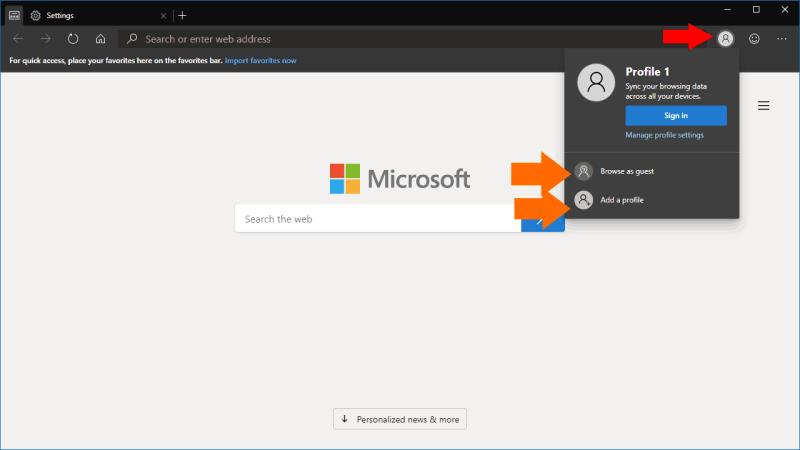
Oletuksena aloitat yhdellä profiililla. Voit lisätä tai vaihtaa profiileja napsauttamalla profiilikuvasi kuvaketta osoitepalkin oikealla puolella. Tämä tuo esiin profiilien ponnahdusikkunan, jossa voit lisätä uuden profiilin, vaihtaa olemassa olevien profiilien välillä tai käynnistää vierasistunnon. Jälkimmäinen vaihtoehto luo väliaikaisen profiilin, joka ei säilytä tietoja istuntojen aikana.
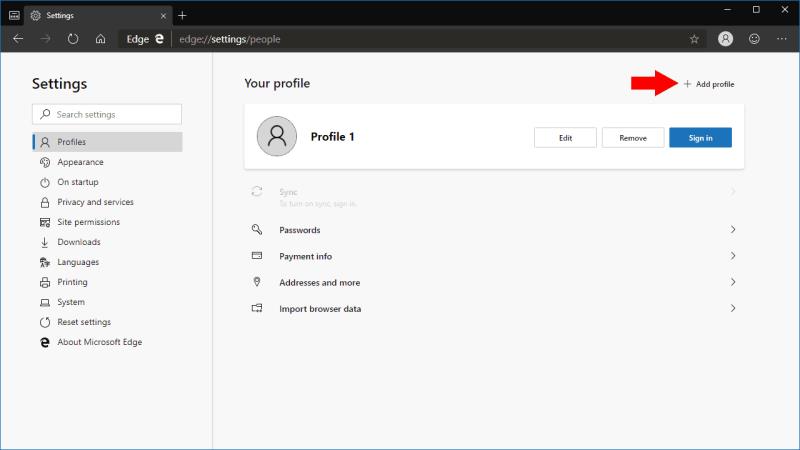
Pääset profiiliasetuksiin napsauttamalla Edge-käyttöliittymän oikeassa yläkulmassa olevaa kolmen pisteen valikkokuvaketta. Napsauta näkyviin tulevasta valikosta "Asetukset". Asetukset avautuvat profiilinhallintanäytölle. Täällä näet kaikki lisäämäsi profiilit.
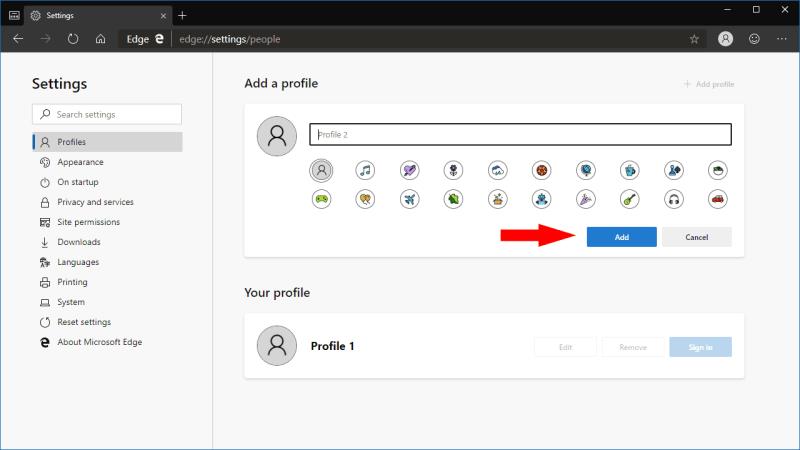
Lisää uusi profiili napsauttamalla "Lisää profiili" -painiketta. Sinun on kirjoitettava profiilillesi nimi ja määritettävä sitten valinnainen avatar-kuvake. Napsauta sinistä "Lisää" -painiketta luodaksesi profiilin. Voit sitten vaihtaa profiiliin käyttämällä profiilien asetussivua tai profiilin vaihtajan ponnahdusikkunaa.
Kun käytät profiilia, voit aloittaa selaamisen normaalisti. Historia, kirjanmerkit ja asetukset rajoittuvat aktiiviseen profiiliisi. Voit jopa kirjautua sisään Microsoft-tilillä ja ottaa synkronoinnin käyttöön – tämä koskee jälleen vain nykyistä profiiliasi.
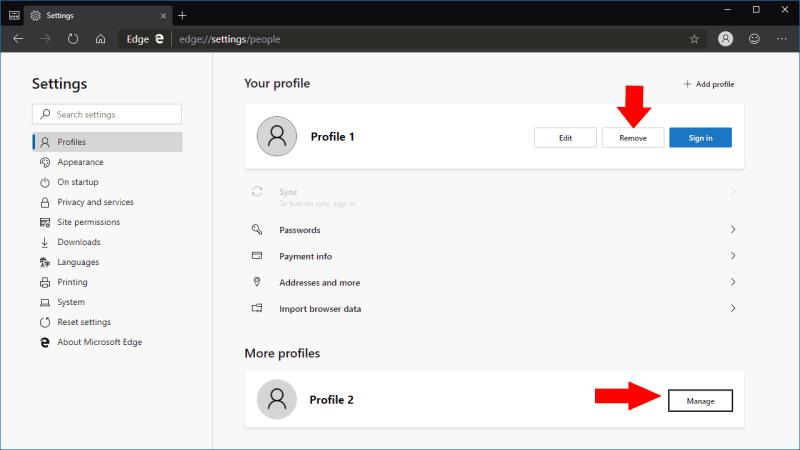
Profiilit-asetussivulla voit myös muokata olemassa olevia profiileja muuttamalla sen nimeä tai avataria. Voit myös poistaa käyttämättömät profiilit, mikä voi olla kätevää, jos teet vain väliaikaista profiilia. Voit aina nähdä käyttämäsi profiilin katsomalla osoitepalkin vieressä olevaa profiilinvaihtokuvaketta. Kuvake näyttää profiilisi avatarin tai Microsoft-profiilikuvasi, jos olet kirjautunut sisään Microsoft-tilillä.
Edge Insider -uutisten ansiosta on luultavasti parasta asentaa uusin päivitys. Jos aiot päivittää uusimpaan Edge Insider -koontiversioon, onko
Sulkitko vahingossa välilehden, johon sinun täytyy palata? Edge Insider tekee tekemästäsi palauttamisesta helppoa.
Microsoft on juuri julkaissut ensimmäiset Insider-versiot tulevasta Chromium-pohjaisesta Edge-selaimesta. Monet ominaisuudet puuttuvat tällä hetkellä tai ovat keskeneräisiä,
Microsoft esitteli Microsoft Edge Dev- ja Canary Channels -kanavat, jotka ovat Chromiumiin perustuvia Microsoft Edge -selainversioita. Lopulta näiden yhdistelmä
Microsoftin nykyinen Insider-versio tulevasta Chromium-pohjaisesta Edge-julkaisusta sisältää useita puuttuvia ominaisuuksia verrattuna nykyiseen EdgeHTML-selaimeen.
Kun selaat verkkoa, laitteesi voi kerätä lukuisia kolmannen osapuolen seurantaevästeitä, jotka auttavat mainostajia kohdistamaan sinut eri verkkosivustoille. Siitä huolimatta
Microsoftin uusi Chromium-käyttöinen Edge Insider -selain sisältää tuen profiileille, ominaisuus, joka on uusi tällä hetkellä mukana olevan Edgen käyttäjille.
Microsoftin uusi Chromium-pohjainen Edge-selain esittelee käyttöliittymän, joka on täysin uusi nykyisille Edgen käyttäjille. Useimmat asetukset nykyisestä
Mitä selainta käytät ja miltä se näyttää, voi olla hyvin henkilökohtainen kokemus. Tiesitkö, että voit mukauttaa Microsoft Edgeä mukautetuilla teemoilla? Jos et
Microsoft Edgen nykyinen julkinen versio, joka käyttää EdgeHTML-renderöintimoottoria ja UWP-alustaa, tukee Microsofts Translator -laajennusta automaattisesti
Microsofts Edge Insider sisältää valikoiman ominaisuuksia, jotka helpottavat sisällön käyttöä verkossa. Voit lukea artikkeleita sinulle ääneen, mikä
Viime vuosina monet Microsoftin pääominaisuudet (vanhalle) Edgelle ovat pyörineet Reading View'n ja sen työkalujen ympärillä lukijoiden ja oppijoiden auttamiseksi. Vähintään
Microsoftin uutiset siitä, että sen Edge-verkkoselaimen siirtäminen Chromium-moottoriin on herättänyt keskustelua laajasta eri verkkotekniikoista.
Microsoftin Edge Insider -versiot tuovat erilaisen lähestymistavan tiedonhallintaan kuin lähtevä EdgeHTML-pohjainen selain. Sinulla on tarkempi hallinta
Uusimmassa Microsoft Edge Insider Dev -versiossa on uusi Extensions-valikko. Kuten Bleeping Computerin viestissä todettiin, tämä uusi laajennusvalikko voi
Microsoft selitti myös tukisivulla, kuinka vanha Edge säilytetään uuden Chromium-pohjaisen version rinnalla käyttämällä Windows 10:n ryhmäkäytäntöä.
Microsoft Edge Insider tarjoaa useita vaihtoehtoja uuden välilehden mukauttamiseen. Oletusarvoisesti se esittelee päivän Bing-kuvan ja tarjoaa sinulle
Tämän viikon Edge Insider -päivitys lisäsi mahdollisuuden ilmoittaa vaarallisesta verkkosivustosta poistumatta selaimesta. Se on uusi valikkokohta, joka helpottaa sinua
Kokoelmat on tuleva ominaisuus Microsoftin uudessa Chromium-pohjaisessa Edge-selaimessa. Suunniteltu helpottamaan tietojen keräämistä verkkosivuilta,
Microsoftilla on nyt pystysuorat välilehdet, joiden avulla voit selata nopeammin Microsoft Edgessä. Tämä välilehtiominaisuus ilmestyi ensimmäisen kerran lokakuussa 2020 Microsoft Edgessä
Tutustu Windows 10:n 10 suosituimpaan pikanäppäimeen ja siihen, miten voit hyödyntää niitä tehokkaasti töissä, koulussa ja muissa asioissa.
Opas BitLockerin käyttöön, Windows 10:n tehokkaaseen salausominaisuuteen. Ota BitLocker käyttöön ja suojaa tiedostosi helposti.
Opas Microsoft Edge -selaushistorian tarkastelemiseen ja poistamiseen Windows 10:ssä. Saat hyödyllisiä vinkkejä ja ohjeita.
Katso, kuinka voit pitää salasanasi Microsoft Edgessä hallinnassa ja estää selainta tallentamasta tulevia salasanoja.
Kuinka eristää tekstin muotoilua Discordissa? Tässä on opas, joka kertoo, kuinka Discord-teksti värjätään, lihavoidaan, kursivoitu ja yliviivataan.
Tässä viestissä käsittelemme yksityiskohtaisen oppaan, joka auttaa sinua selvittämään "Mikä tietokone minulla on?" ja niiden tärkeimmät tekniset tiedot sekä mallin nimen.
Palauta viimeinen istunto helposti Microsoft Edgessä, Google Chromessa, Mozilla Firefoxissa ja Internet Explorerissa. Tämä temppu on kätevä, kun suljet vahingossa minkä tahansa välilehden selaimessa.
Jos haluat saada Boogie Down Emoten Fortnitessa ilmaiseksi, sinun on otettava käyttöön ylimääräinen suojakerros, eli 2F-todennus. Lue tämä saadaksesi tietää, miten se tehdään!
Windows 10 tarjoaa useita mukautusvaihtoehtoja hiirelle, joten voit joustaa, miten kohdistin toimii. Tässä oppaassa opastamme sinut läpi käytettävissä olevat asetukset ja niiden vaikutuksen.
Saatko "Toiminto estetty Instagramissa" -virheen? Katso tämä vaihe vaiheelta opas poistaaksesi tämän toiminnon, joka on estetty Instagramissa muutamalla yksinkertaisella temppulla!



























